Снежные шары обладают магнетизмом и придают любому зимнему пейзажу романтический оттенок. В этом руководстве вы научитесь создавать восхитительный стеклянный снежный шар с помощью Affinity Photo. Шаг за шагом я покажу вам, как подготовить необходимые элементы и эффективно вставить шар в ваш дизайн. Давайте погрузимся в творческий процесс!
Основные выводы
- Пятна рассеяния можно эффективно создать в Photoshop для достижения реалистичных эффектов в Affinity Photo.
- Трансформация и настройка слоев имеют решающее значение для привлекательного стеклянного эффекта.
- Системы масок в Affinity Photo помогают точно размещать объекты и минимизировать вмешательство.
Пошаговая инструкция
Подготовка пятен рассеяния
Чтобы создать свой снежный шар, начните с импорта изображения пятен рассеяния. Пятна рассеяния не являются стандартной функцией Affinity Photo, но вы можете сгенерировать их с помощью Photoshop. Я уже предоставил вам изображение, чтобы вы могли сразу же приступить к работе.
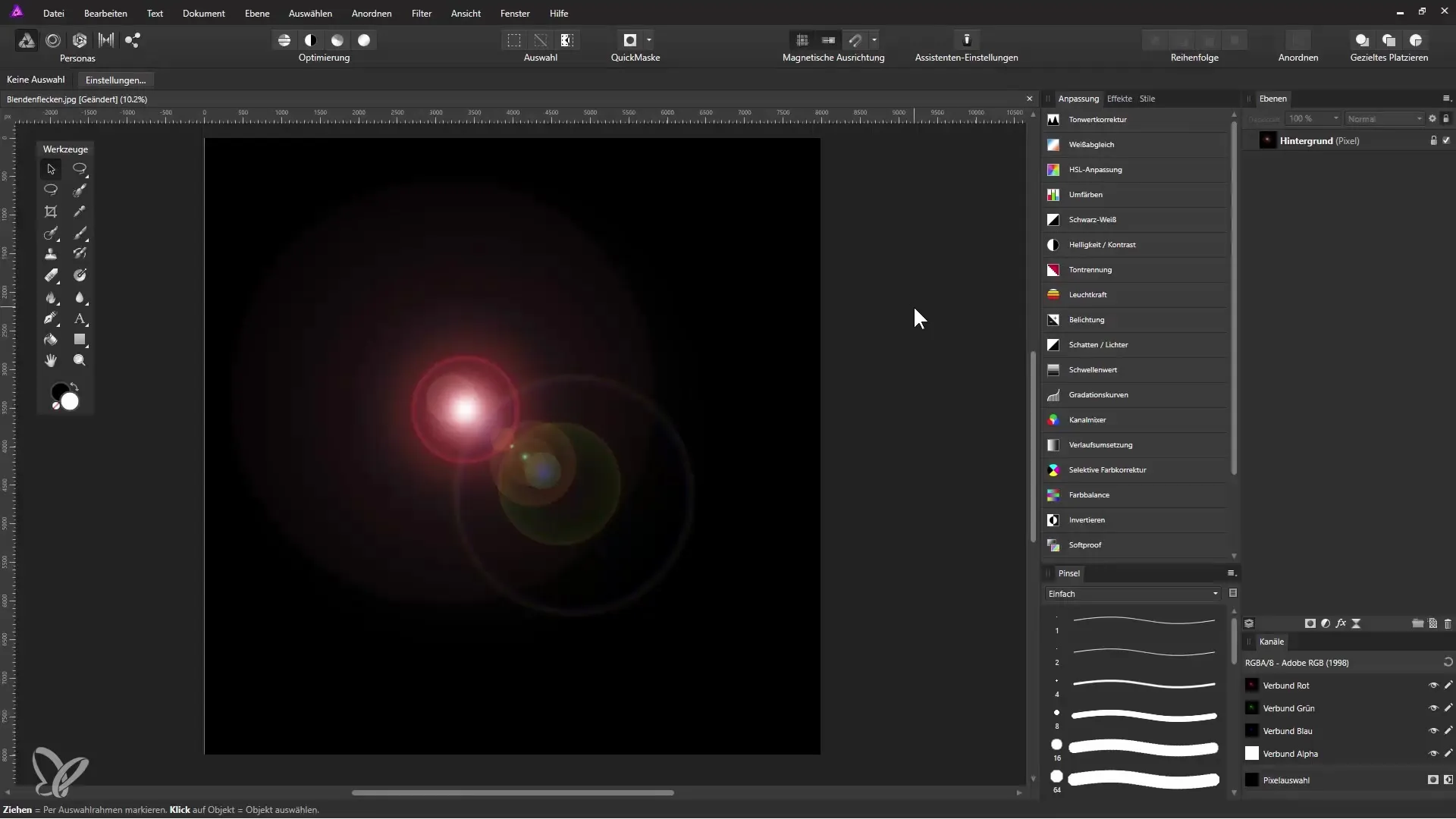
Создание шара
Расположите изображение с пятнами рассеяния на фоне вашего рабочего пространства. Теперь мы применим специальный фильтр. Перейдите в «Фильтр», затем в «Искривить» и выберите «Полярное в декартово». Этот шаг уже создаст интересную форму.
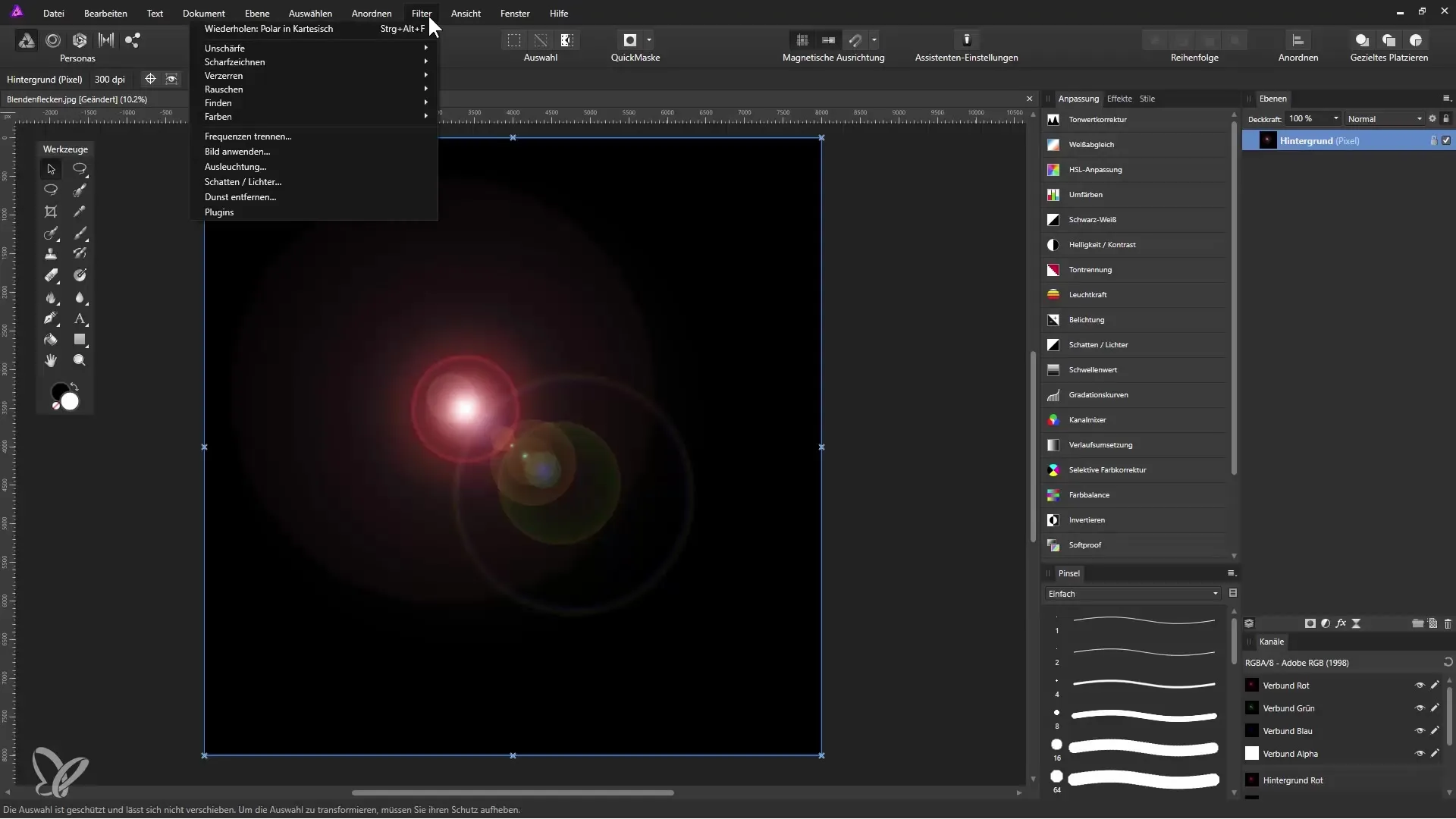
Отражение и настройка
Чтобы улучшить результат, отзеркальте изображение по горизонтали. Щелкните правой кнопкой мыши на активном слое и выберите «Трансформировать», а затем «Отразить по вертикали». Теперь нам нужно снова применить фильтр, но на этот раз выберите «Декартово в полярное». Это создаст характерный эффект стеклянного шара.
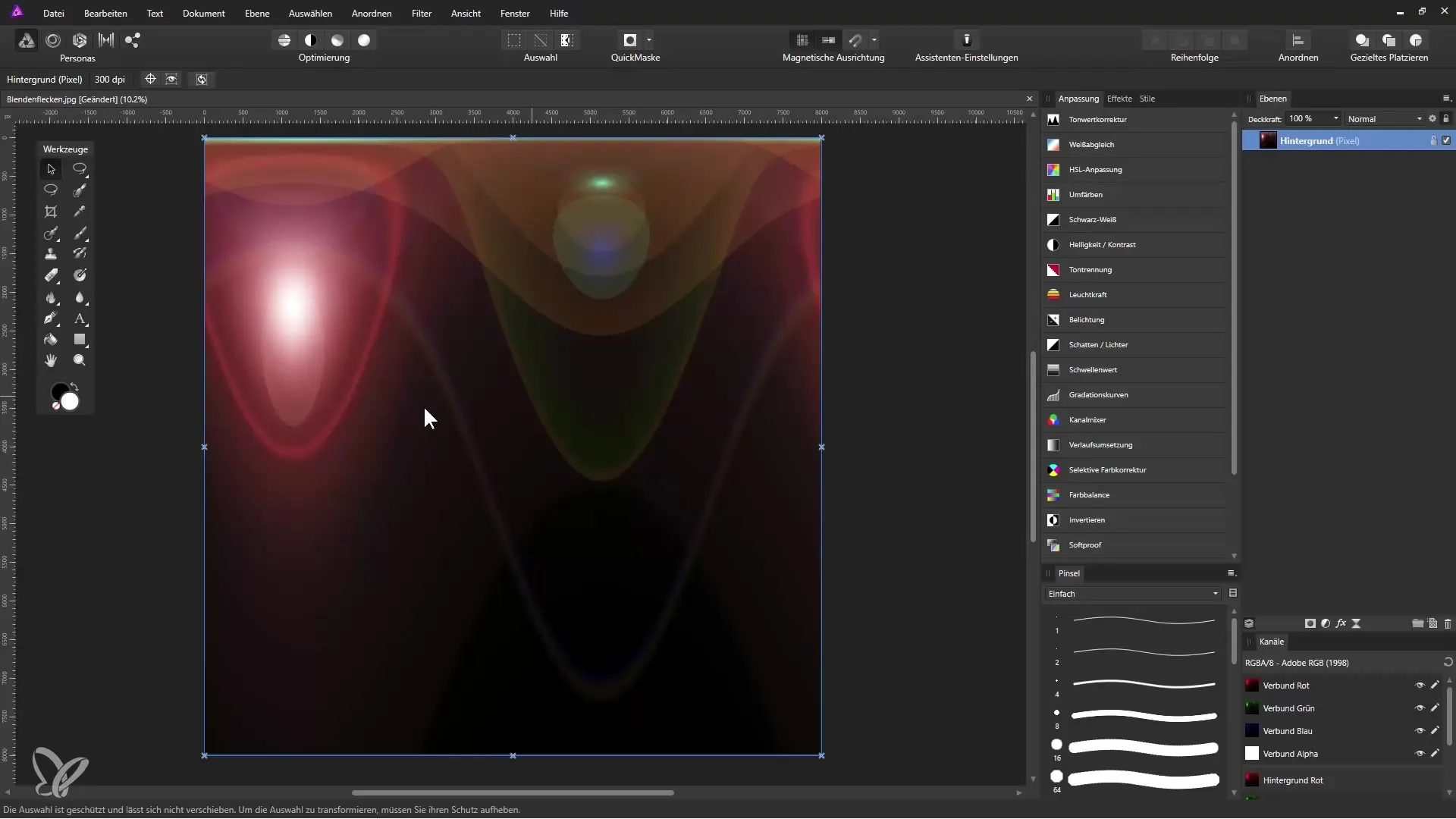
Переименование и черно-белая настройка
Чтобы сделать свой слой более организованным, переименуйте его в «Отражение». Поскольку мы хотим добиться четкого, стеклянного вида, создайте черно-белую настройку и примените ее только к слою отражения. В настройках поиграйте с контрастными значениями, чтобы оптимизировать как темные, так и светлые области, чтобы изображение выглядело более живым.
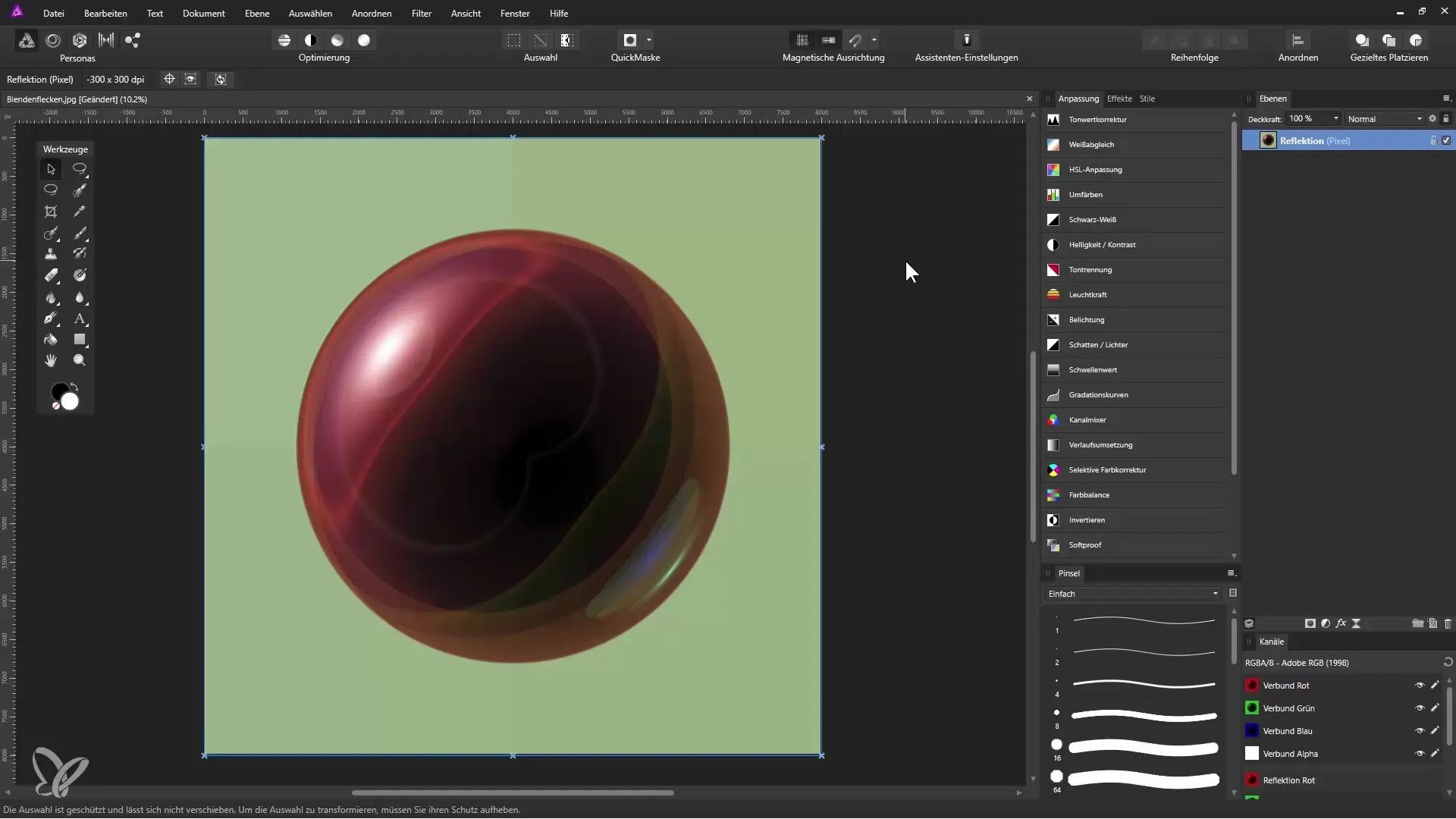
Создание выделения
Фон нужно удалить, чтобы выделить шар. Выберите инструмент «Эллипс для выделения». Удерживая клавишу Shift, проведите выделение, чтобы убедиться, что форма идеально круглая. Для позиционирования выделения используйте направляющие, которые можно активировать через «Вид» и «Показать линейки».
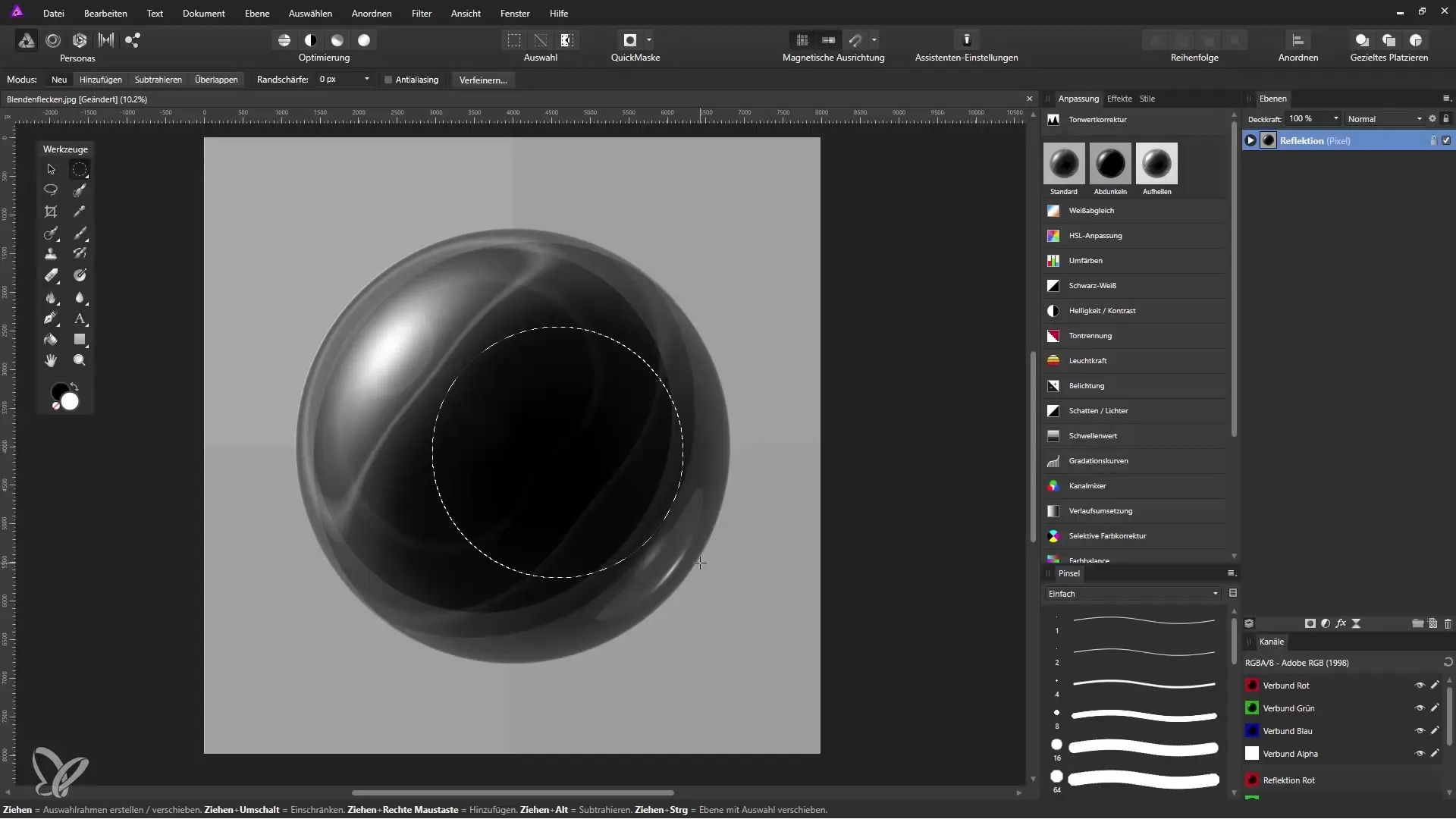
Завершение редактирования маски
После того как вы создали выделение, нажмите на иконку маски, чтобы создать маску. Комбинацией клавиш Ctrl + D вы можете отменить выделение, и ваш шар теперь виден.
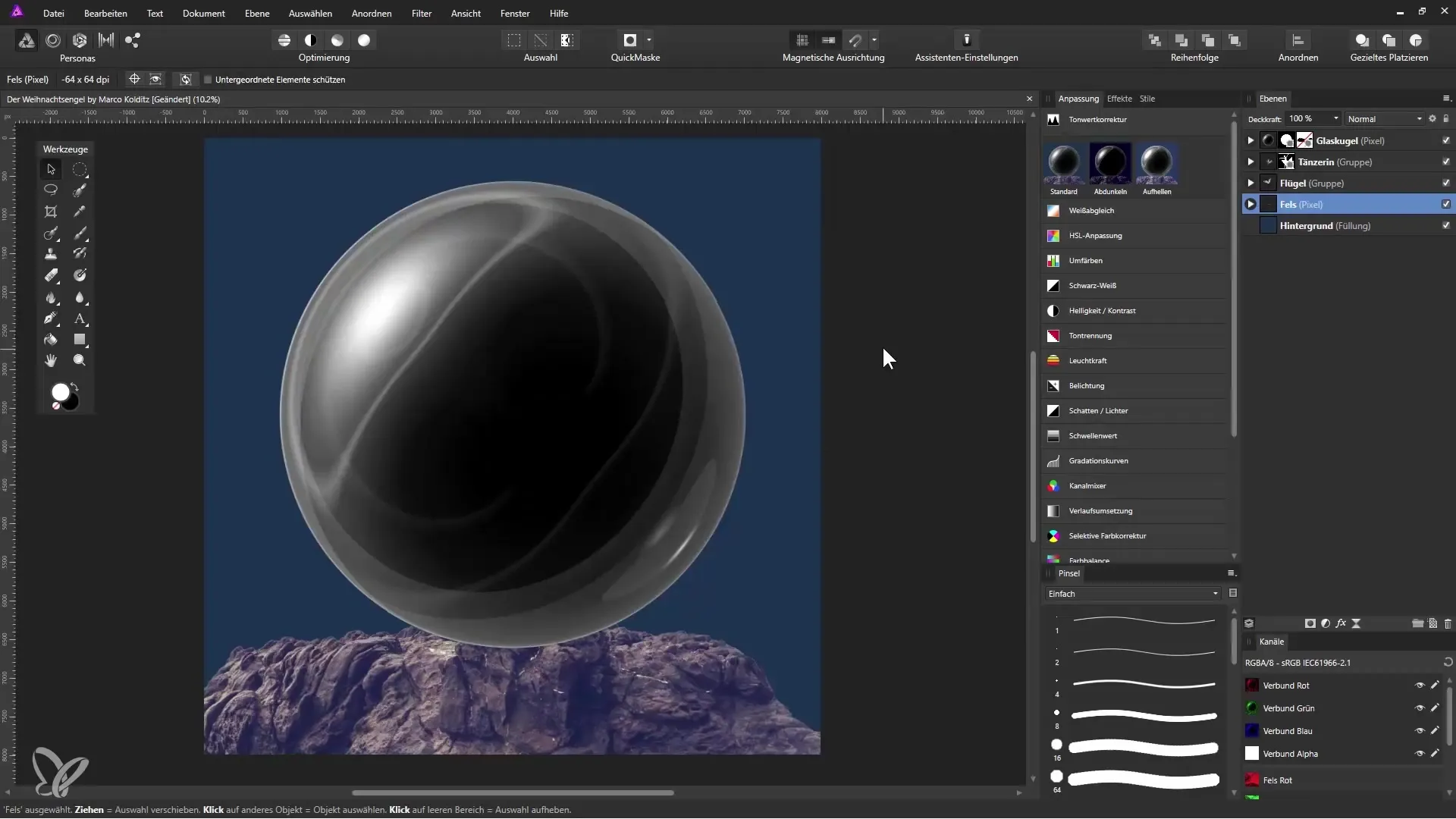
Размещение рождественского ангела
Теперь вы можете разместить своего рождественского ангела в шаре. Важно организовать слои так, чтобы ангел был виден за шаром, в то время как передний план будет вырезан из маски.
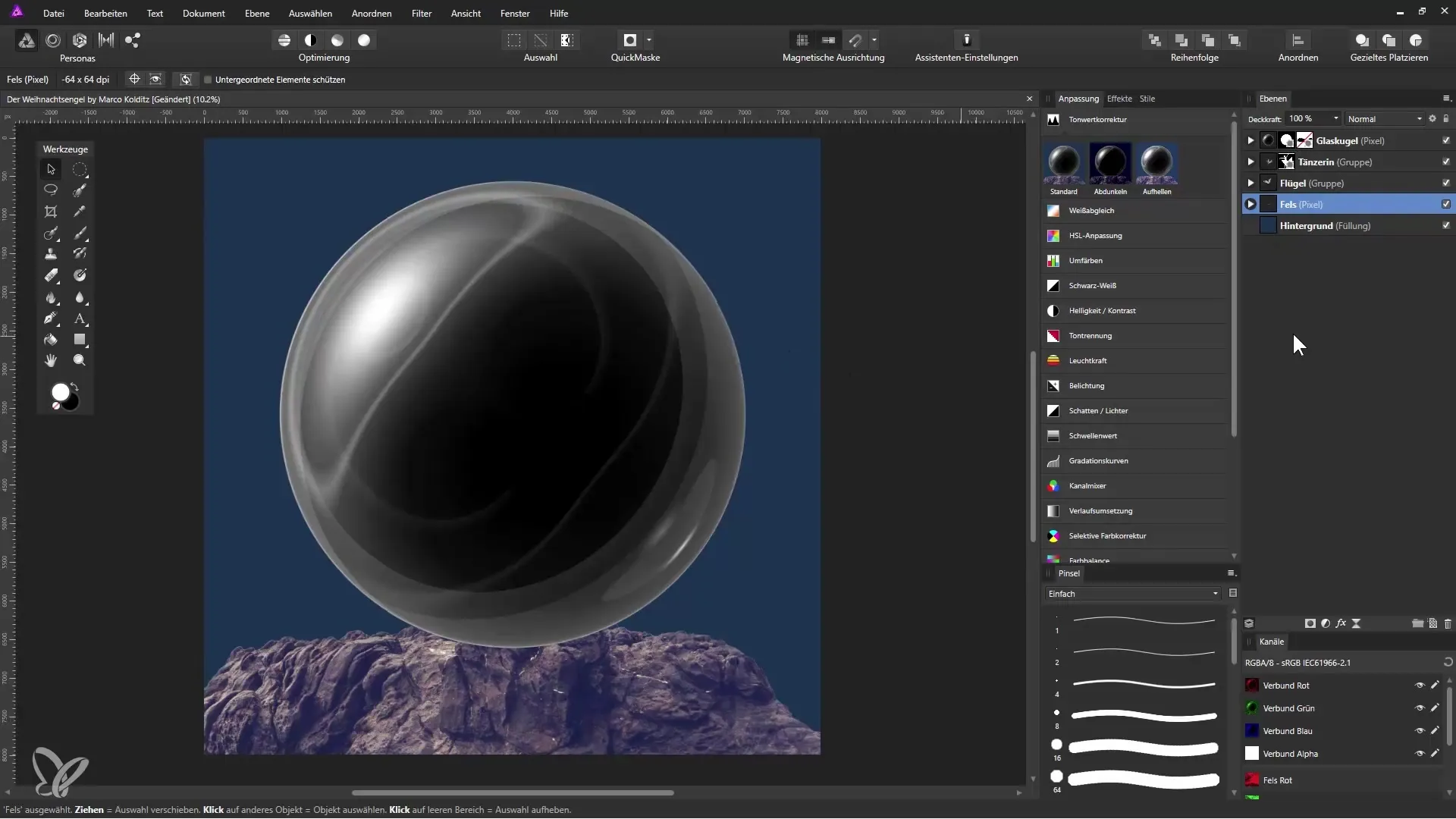
Использование масок для деталей
Если вы хотите сделать видимым часть скалы перед шаром, создайте вторую маску. Установите активную маску, чтобы отобразить желаемую область. Чтобы активировать ее, нажмите клавишу Shift и щелкните по ней.
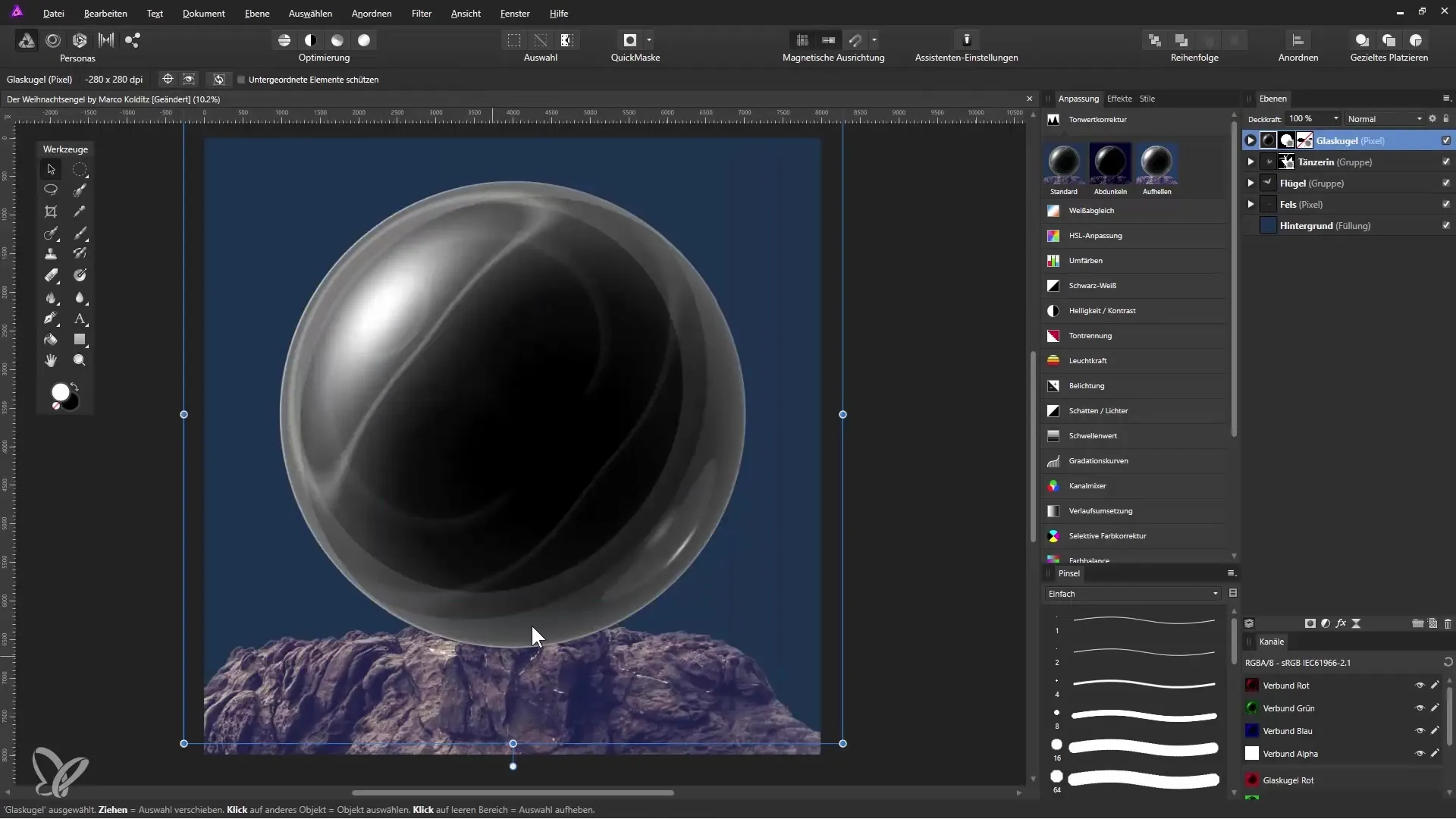
Применение эффекта стекла
Примените режим слоя к слою стеклянного шара. Установите его на «Негативное умножение», чтобы усилить стеклянный эффект. Результат станет видимым благодаря наложению с заливкой синего цвета, которую вы создали через «Слой» > «Новый слой заливки».
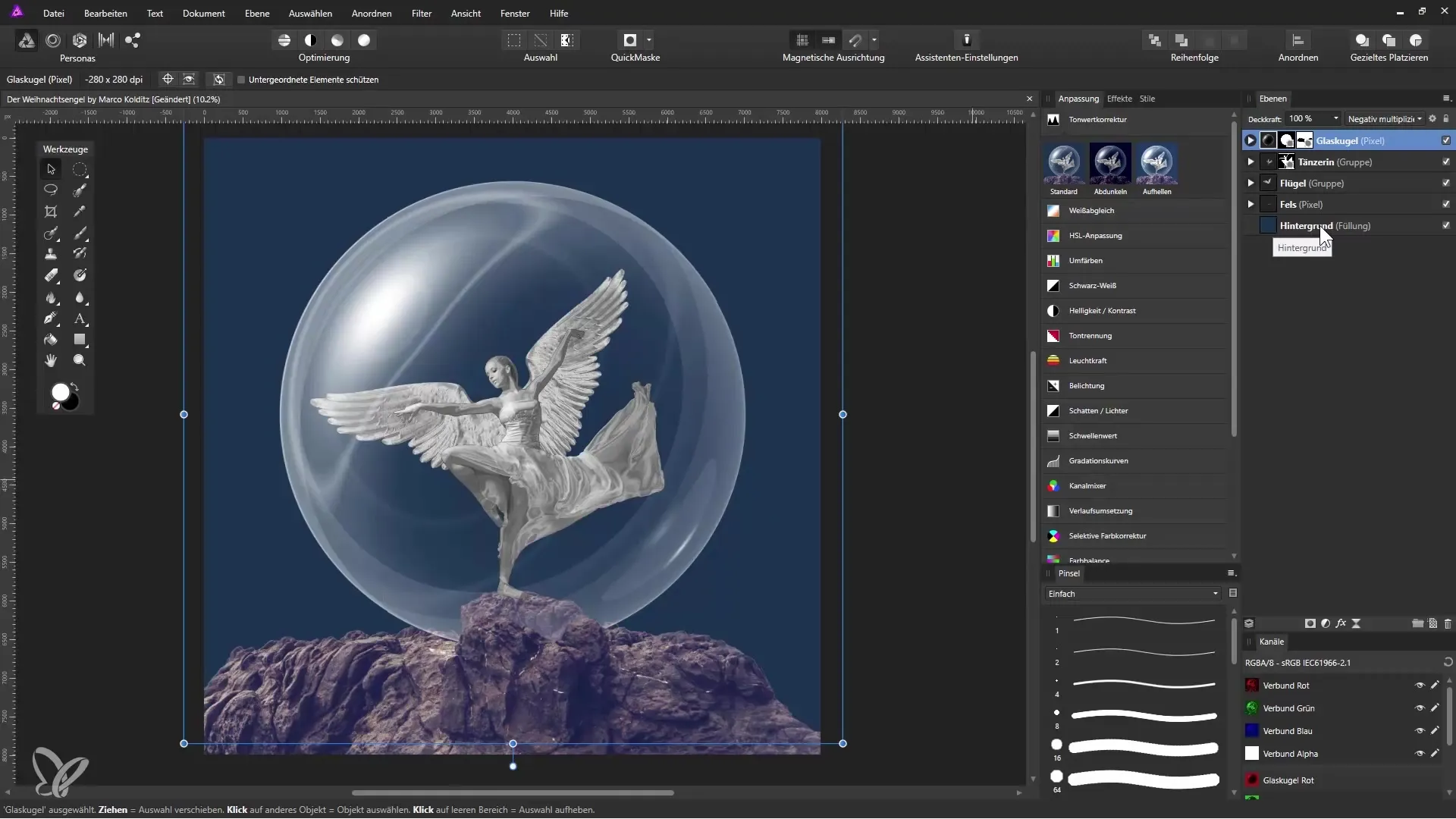
Резюме - создайте стеклянный снежный шар с помощью Affinity Photo
Следуя шагам в этом руководстве, вы узнали, как создается снежный шар в Affinity Photo. Вы создали пятна рассеяния, преобразовали их в шар и сделали важные настройки для стеклянного эффекта. Система масок Affinity Photo позволяет вам проявлять вашу креативность и точно оформлять объекты.
Часто задаваемые вопросы
Как создать пятна рассеяния в Affinity Photo?Пятна рассеяния можно создать в Photoshop, а затем импортировать в Affinity Photo, так как у него нет встроенной функции для этого.
Могу ли я перемещать объекты во время выделения?В Affinity Photo это невозможно. Однако вы можете использовать направляющие для отметки позиции.
Как изменить непрозрачность слоя?Чтобы изменить непрозрачность слоя, щелкните в палетке слоев и отрегулируйте ползунок непрозрачности.


